
यह संदेश कि Microsoft Word दस्तावेज़ सीमित कार्यक्षमता मोड में है, प्रोग्राम के पुराने संस्करण में बनाई गई फ़ाइल खोलते समय दिखाई देता है। उदाहरण के लिए, Word 2010 में अगर इस उत्पाद के 2003 के संस्करण में बनाए गए एक दस्तावेज़ को खोलने के।
अलग-अलग, यह कहने लायक है कि यह समस्या न केवल पाठ दस्तावेज़ प्रारूप के परिवर्तन के साथ जुड़ी हुई है। हां, वर्ड 2007 से बाहर निकलने के साथ, फ़ाइल विस्तार अब नहीं किया गया है डॉक्टर , लेकिन डॉक्स लेकिन प्रतिबंधित कार्यक्षमता मोड के बारे में एक चेतावनी अच्छी तरह से प्रकट हो सकती है और एक दूसरी, अधिक नई प्रारूप फ़ाइल खोलने की कोशिश करते समय।
ध्यान दें: जब सब खोलने सीमित कार्यक्षमता मोड भी शामिल है डॉक्टर तथा docx फ़ाइलें इंटरनेट से डाउनलोड किया।
इस मामले में, एक - माइक्रोसॉफ्ट प्रोग्राम इम्यूलेशन मोड में काम करता है, जो उपयोगकर्ता को उत्पाद के संस्करण में प्रदान करता है जो पीसी पर स्थापित पीसी से पहले कुछ कार्यों का उपयोग करने की संभावना प्रदान किए बिना है।
निष्क्रिय करें वर्ड में सीमित कार्यक्षमता मोड बहुत सरल है, और नीचे हम आपको बता देंगे इस के लिए क्या करना है।
दस्तावेज़ की सीमित कार्यक्षमता को बंद करें
तो, सब कि इस मामले में की आवश्यकता नहीं है - बस फिर से बचाने फ़ाइल खोलने ( "के रूप रक्षित करें").

1. ओपन टेक्स्ट दस्तावेज़ में, क्लिक करें "फाइल" (या एमएस वर्ड कार्यक्रम के पुराने संस्करणों में आइकन)।
2. चयन "के रूप रक्षित करें".

3. वांछित फ़ाइल नाम सेट करें या अपना मूल नाम छोड़ दें, सहेजने के लिए पथ निर्दिष्ट करें।
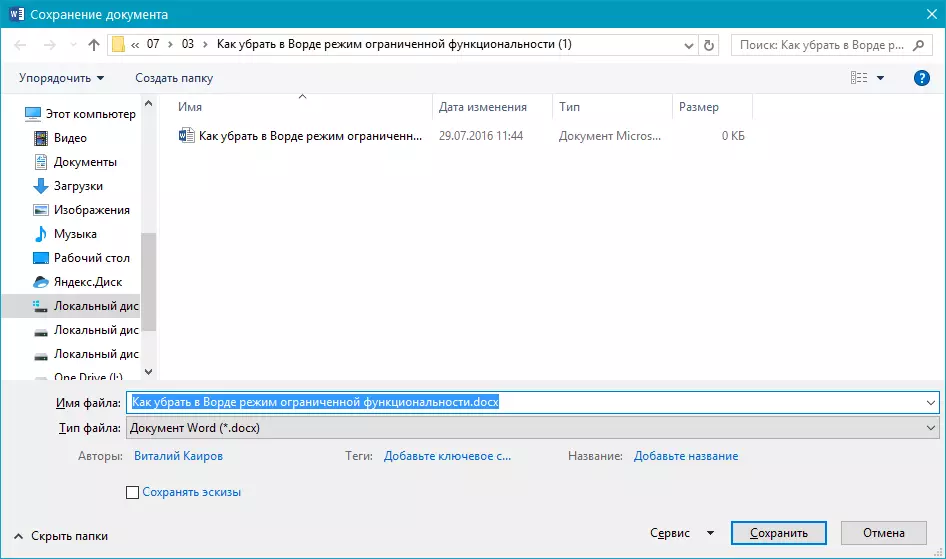
4. यदि आवश्यक हो, तो फ़ाइल एक्सटेंशन को बदलें डॉक्टर पर डॉक्स । यदि फ़ाइल प्रारूप और इसलिए डॉक्स आपको इसे दूसरे में बदलने की आवश्यकता नहीं है।
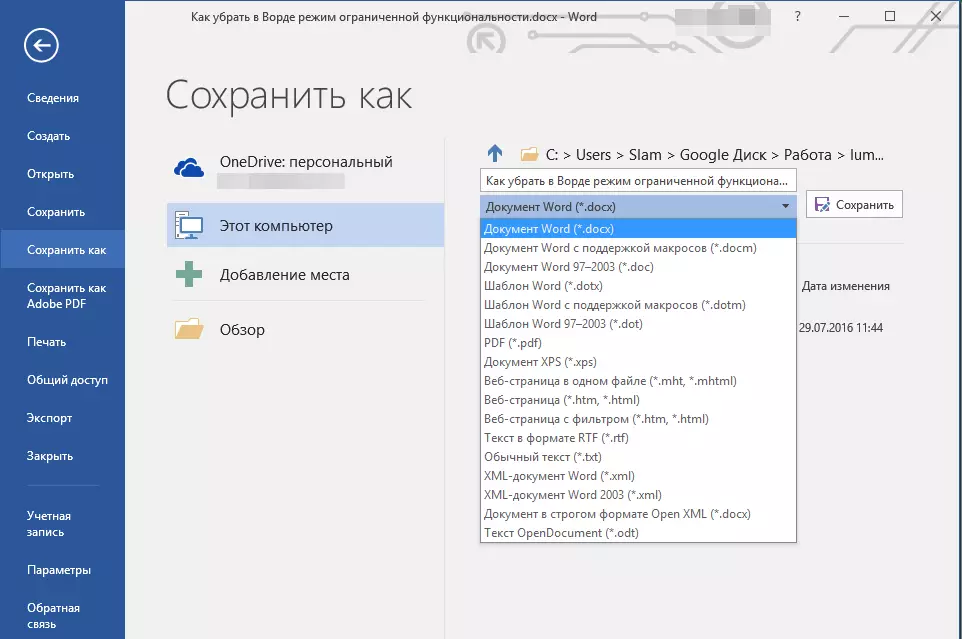
ध्यान दें: अंतिम आइटम मामलों में प्रासंगिक है, जहां आप एक दस्तावेज है कि वर्ड में बनाया गया था खोला 1997 - 2003। और शब्द में सीमित कार्यक्षमता को हटाने में मदद करें 2007 - वर्ष 2016।.
बटन पर क्लिक करें 5. "सहेजें"
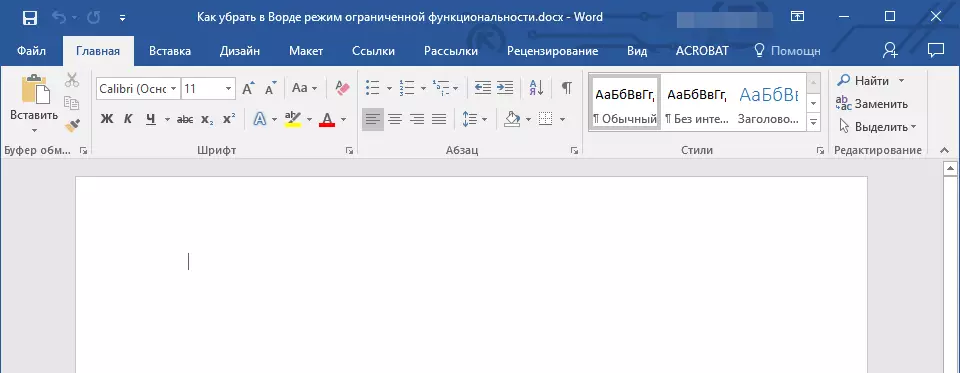
फ़ाइल को सहेजा जाएगा, सीमित कार्यक्षमता मोड न केवल वर्तमान सत्र के लिए, बल्कि इस दस्तावेज़ की खोज के लिए भी बंद हो जाएगा। कंप्यूटर पर स्थापित शब्द संस्करण में उपलब्ध सभी फ़ंक्शंस भी इस फ़ाइल के साथ काम करने के लिए उपलब्ध होंगे।
ध्यान दें: जब आप किसी अन्य कंप्यूटर पर एक ही फ़ाइल खोलने का प्रयास करते हैं, तो सीमित कार्यक्षमता का तरीका फिर से सक्रिय हो जाएगा। इसे अक्षम करने के लिए, आपको ऊपर वर्णित कार्यों को फिर से निष्पादित करने की आवश्यकता होगी।
यह सब कुछ है, अब आप जानते हैं कि वर्ड में सीमित कार्यक्षमता मोड को कैसे अक्षम किया जाए और आप किसी भी दस्तावेज़ के साथ काम करने के लिए इस कार्यक्रम की सभी सुविधाओं का उपयोग कर सकते हैं। हम आपको उच्च उत्पादकता और केवल सकारात्मक परिणाम की कामना करते हैं।
